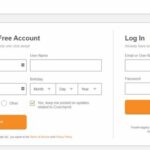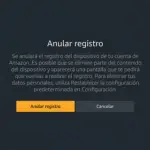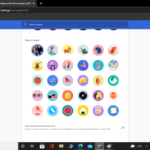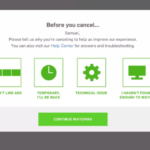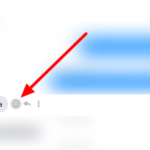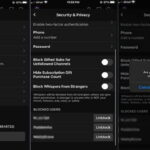No se trata solo de hacerlo más grande; en lugar de cambiar el tamaño de la fuente de Gmail en general. Sin embargo, a cualquiera le encantaría hacerlo más grande cuando se trata de cambiar el tamaño de fuente de Gmail. En este contexto, a continuación se muestra la guía paso a paso sobre cómo cambiar la fuente de Gmail. Esta estrategia se puede seguir para hacerlo más grande. La buena noticia es que se puede configurar como la opción predeterminada; asegurándose de que no es necesario modificarlo cada vez.
Pasos
- Inicie sesión en la cuenta de Gmail. Siempre se recomienda iniciar sesión desde el navegador web que está completamente actualizado.

- Vaya al menú de configuración y abra el mismo. Se puede encontrar en la esquina superior derecha extrema. Seleccione Labs al llegar allí.

- Ahora desplácese hacia abajo con el cursor hasta «Estilo de texto predeterminado» que se puede encontrar dentro de la lista, y asegúrese de que esté habilitado.

- Haga clic en la pestaña General que se puede encontrar dentro de la configuración. Uno puede encontrar «Estilo de texto predeterminado» allí.

- Aquí viene el paso deseado. Ahora puede realizar ajustes con el tamaño de fuente. Obviamente, como desee, puede agrandarse. Bueno, no solo el tamaño; la fuente y el estilo de la fuente también se pueden cambiar siguiendo los pasos. También se puede cambiar el color del texto deseado desde aquí.

Sin embargo, se ofrece una completa flexibilidad para el usuario. Si se desea, siempre se puede recuperar la fuente inicial o simplemente alterar las cosas como se desee.
Es aquí para señalar que los cambios personalizados en la fuente funcionan fantásticamente para textos de todo tipo. No importa si se trata de volver a reproducir un mensaje de texto o simplemente reenviar el mismo correo, funciona para todos. De hecho, también funciona en caso de redactar un correo electrónico. También se pueden probar nuevas formas de realizar comunicaciones por correo electrónico al combinar los cambios en las fuentes. Todo lo que necesita es combinar los cambios con una firma de correo electrónico personalizada.
Formatee el correo electrónico según los cambios
Tras seguir los pasos explicados anteriormente, cambiar la fuente se puede hacer con bastante facilidad. Sin embargo, a menudo se siente cambiar las otras características, así como los textos dentro del mensaje, y también de los textos nuevos agregados para que los cambios generales parezcan convenientes. Todo lo que necesita es seguir los sencillos pasos que se indican a continuación.
- Inicie sesión y abra la cuenta de Gmail.

- Haga clic en Redactar y escriba los textos del mensaje deseado.

- Ahora vaya y seleccione las opciones de formato que están disponibles a través del icono de una ‘A’ subrayada, que se puede encontrar en el extremo inferior de la pantalla de mensajes.

Para cambiar las cosas de nuevo:
Incluso después de realizar todos estos cambios o realizar el formateo necesario si no se sintió satisfecho, Gmail proporciona la flexibilidad para volver al original. En este contexto, hay un botón Eliminar formato proporcionado por Gmail; esto puede usarse para cambiar las cosas que no le gustan. El botón final que se puede encontrar dentro de la barra de formato le permite al usuario sacar todo el conjunto de opciones de formato personalizado que se han realizado. Significa que convierte todo de nuevo en texto simple. Ahora todo lo que necesita es seleccionar el texto deseado y hacer clic en este botón para eliminar los cambios personalizados realizados con fuente, color, etc., los que se han realizado.
Usa atajos:
Aquellos que no estén interesados en seguir los pasos largos como se explicó anteriormente pueden simplemente hacer uso de los atajos de palabras clave. Simplemente use el mouse y colóquelo alrededor del botón dentro de la barra de formato para saber de qué se trata el acceso directo. Por ejemplo, Ctrl + B se puede utilizar para ponerlo en negrita.
Para mantenerlo como predeterminado
Como es posible cambiar las cosas que no le gustan, también es posible guardar los cambios como los predeterminados que le gustaron. Si le gustó el cambio y desea establecerlo como predeterminado para cada texto, todo lo que necesita es editar el estilo del texto al pasar por la pestaña General de la configuración en el correo electrónico.
- Inicie sesión y abra la cuenta de Gmail del sistema.

- Vaya al extremo derecho en la parte superior y busque el ícono de Configuración.

- Seleccione Configuración allí.

- Ahora vaya al estilo de texto predeterminado y seleccione.

- Realice los cambios necesarios dentro del cuadro para cumplir con el estilo deseado que desea para todos los correos.

- Ponga un toque en Guardar cambios que se puede encontrar en la parte inferior.